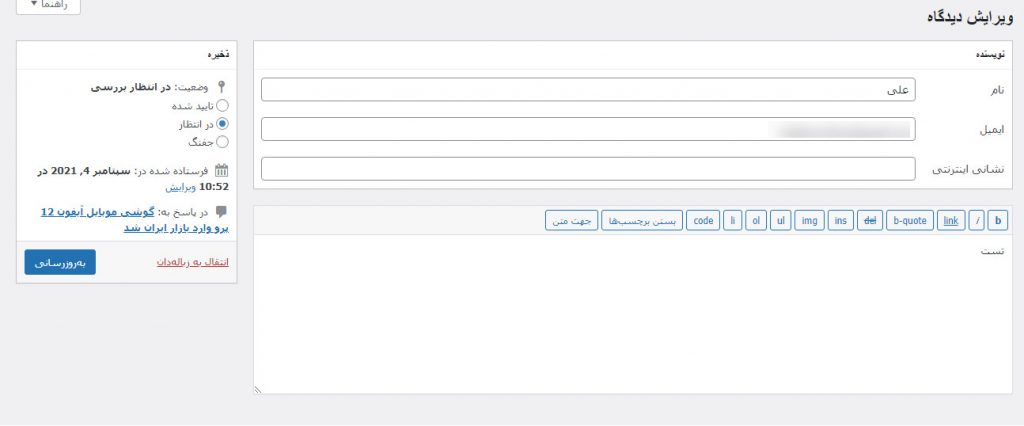یکی از خصوصیات یک وبسایت فعال و پویا، ارتباط گیری با کاربران است. تعامل با کاربران در وبسایت و یا حتی در شبکه های اجتماعی باعث افزایش اعتبار یک رسانه خواهد شد. دریافت و ارسال پاسخ به پیام هایی که کاربران در سایت برای ما ارسال می کنند بسیار خوشایند است و این موضوع باعث می شود تا ترافیک ورودی روی سایت ما افزایش یابد. به همین دلیل این جلسه از دوره رایگان آموزش وردپرس را به آموزش دیدگاه در وردپرس و مدیریت نظرات روی وبسایت اختصاص خواهیم داد.
در این مقاله چه میخوانید؟
دیدگاه در وردپرس چیست؟
به نظرات کاربران که در برگه ها و نوشته ها و یا در صفحات مختلف سایت ما ثبت می شود، دیدگاه می گویند. در اصل دیدگاه ها همان کامنت هایی هستند که ما از کاربران در پست های خود دریافت می کنیم.دیدگاه در وردپرس دارای ویژگی های بسیار زیادی هستند که در این مقاله به آموزش آنها میپردازیم.
پس از آنکه به مطالعه ادامه دهید، به این نکته توجه داشته باشید که دیدگاه ها از اهمیت بسیار بالایی برخوردار هستند. پس توجه به آنها و دادن پاسخ صحیح به دیدگاه ها بسیار مهم است. از این رو نقش های کاربری وب سایت خود را به دقت انتخاب کنید، تا بتوانید دیدگاه ها را صورت صحیح پاسخ دهید. عجله نکنید!! در جلسه هفدهم، مدیریت کاربران وردپرس را خواهید آموخت.
نحوه مدیریت دیدگاه ها در وردپرس
برای مدیریت دیدگاه ها و نظرات کابران که در وبسایت شما ثبت شده است باید از قسمت نوار ابزار سمت راست پنل مدیریت وردپرس، وارد قسمت دیدگاه ها شوید.
نمایش لیست دیدگاه ها
در این صفحه شما به لیست تمامی دیدگاه های ثبت شده روی وبسایت خود دسترسی دارید. در تصویر زیر صفحه نمایش کل دیدگاه های وبسایت را مشاهده می کنید که برای نمونه ما چند نظر برای نوشته ها ثبت کرده ایم.
وضعیت های دیدگاه در وردپرس
بطور کلی دیدگاه های ثبت شده در وردپرس شامل ۵ وضعیت است.
- در انتظار تأیید : زمانی که کاربران در سایت شما در یکی از قسمت های نوشته ها و یا برگه دیدگاهی ثبت کنند، در صورتی که تنظیمات بر اساس پیشفرض وردپرس باشد و شما تغییراتی در تنظیمات دیدگاه های وردپرس ایجاد نکرده باشید، وضعیت دیدگاه در انتظار تأیید توسط مدیر وبسایت است. در این صورت دیدگاه فقط برای خود کاربر به نمایش در می آید و برای دیگر کاربران وبسایت تا زمان تأیید دیدگاه نمایش داده نخواهد شد
- تأیید شده : زمانی که دیدگاه توسط مدیریت تأیید شود و یا مدیریت پاسخی برای دیدگاه ثبت شده ارسال کند، دیدگاه تأیید خواهد شد
- تأیید نشده : دیدگاه هایی که توسط مدیریت تأیید نشوند در این قسمت قرار دارند
- جفنگ : انتخاب یک دیدگاه به عنوان جفنگ توسط مدیر به این معناست که آن دیدگاه اسپم بوده و دیدگاه حذف خواهد شد
- زباله دان : مدیریت می تواند دیدگاه هایی که دیگر کارایی نداشته و نیازی به آنها ندارد را به زبالهدان بفرستد. دقت داشته باشید که با ارسال دیدگاه به زباله دان، دیدگاه دیگر به نمایش درنخواهد آمد و از روی وبسایت پاک خواهد شد اما مدیریت می تواند از طریق قابلیت بازیافت در زباله دان، دیدگاه را مجددا فعال کند و از زباله دان خارج نماید
قابلیت های دیدگاه در وردپرس چیست؟
علاوه بر تغییر وضعیت دیدگاه ها شما به قابلیت های دیگری نیز در صفحه نمایش دیدگاه ها دسترسی دارید. شما می توانید دیدگاه ارسالی توسط کاربر را ویرایش کنید. برای اینکار ابتدا موس خود را روی سطح ردیف دیدگاه برده و گزینه ویرایش را کلیک کنید.
در اینجا شما قادر خواهید بود تا حتی نام و ایمیل کاربر به همراه متن دیدگاه ارسالی آن را تغییر داده و آن را بروزرسانی کنید. پس از ویرایش دیدگاه اگر قصد تأیید آن را دارید در صفحه دیدگاه ها با بردن موس روی سطح ردیف دیدگاه مورد نظر خود روی گزینه “پذیرفتن” کلیک کنید.
قابلیت بعدی پاسخ به دیدگاه است. در بسیاری از وبسایت ها مشاهده کرده اید که یک کاربر یا مدیر سایت می تواند پاسخی برای دیدگاه ثبت شده ارسال نماید. برای اینکار در قسمت دیدگاه ها با بردن موس روی ردیف دیدگاه، مانند تصویر زیر روی گزینه پاسخ کلیک کرده و پاسخ خود به آن دیدگاه را ارسال کنید. با ارسال پاسخ، دیدگاه بصورت اتوماتیک تأیید شده و در سایت برای همه کاربران نمایش داده خواهد شد.
قابلیت های دیگری از جمله ویرایش سریع و مشاهده نوشته پایه دیدگاه و همچنین مشاهده تاریخ و زمان ارسال دیدگاه در ردیف نظرات وجود دارد اما قابلیت مهم تر این است که می توانید عملیات مختلفی را بهصورت دسته جمعی روی دیدگاه ها انجام دهید. برای این منظور باید تیک کناری دیدگاه های مدنظرتان را زده و روی گزینه “کار های دسته جمعی” کلیک کنید. پس از انتخاب کار خود جهت انجام عملیات می بایست روی گزینه “اجرا” کلیک کنید.
در این جلسه یعنی آموزش دیدگاه در وردپرس شما را با بخش دیدگاه ها و نظرات وردپرس و همچنین قابلیت ها و امکانات آن آشنا کریم. توضیحات دیگری باقی نمی ماند. امیدواریم که از این آموزش لذت برده باشید.❤️